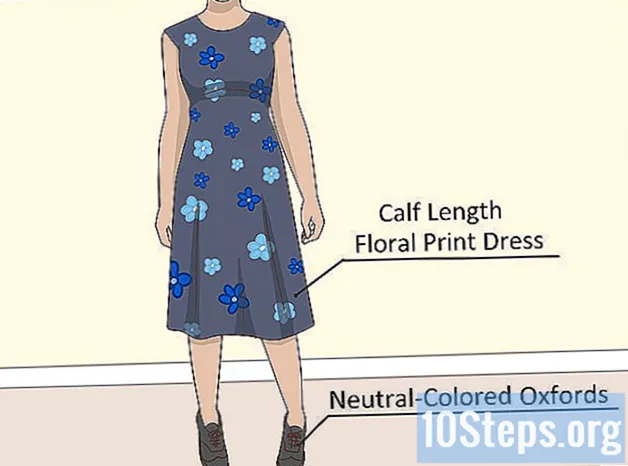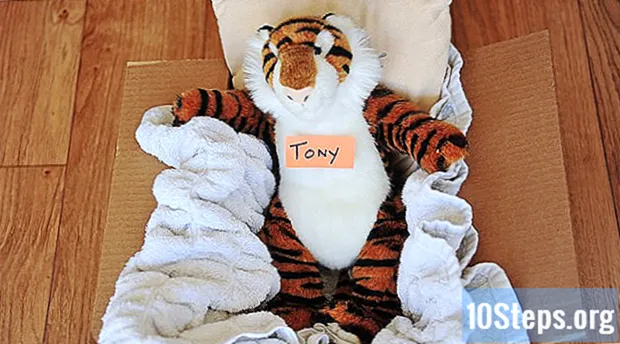Autor:
Christy White
Dátum Stvorenia:
9 Smieť 2021
Dátum Aktualizácie:
15 Smieť 2024
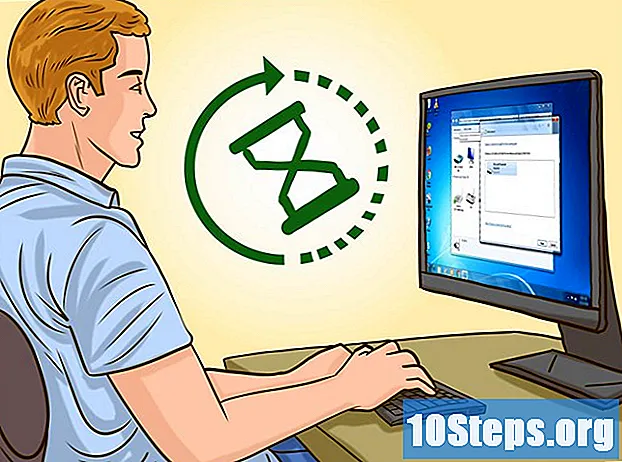
Obsah
Ak sa chcete dozvedieť, ako pripojiť bezdrôtovú klávesnicu k počítaču so systémom Windows, prečítajte si tento článok. Spravidla sa to deje prostredníctvom prijímača alebo prostredníctvom pripojenia Bluetooth.
kroky
Metóda 1 z 3: Pripojenie bezdrôtového prijímača
Pripojte zariadenie k USB portu počítača. Je tenký a obdĺžnikový, umiestnený na boku notebookov a na prednej alebo zadnej strane stolových počítačov (v puzdre).
- V závislosti od operačného systému počítača bude používateľ požiadaný, aby klikol na okno, aby potvrdil, že chce používať port USB.

Zapnite klávesnicu. Nájdite tlačidlo na zapnutie a vypnutie zariadenia, ktoré môže byť po stranách, pred alebo za klávesnicou.- Ak klávesnica potrebuje batérie, vložte ich pred pokračovaním.
- Veľa klávesníc Bluetooth používa namiesto batérií nabíjateľné batérie. Stačí skontrolovať, či sa k produktu dodáva nabíjačka; ak ho nájdete, pred zapnutím ho nabite.

Na klávesnici stlačte tlačidlo „Pripojiť“. Jeho umiestnenie sa líši, ale zvyčajne sa nachádza na jednej alebo hornej strane klávesnice.
Skúste otvoriť program Word alebo Poznámkový blok a napísať čokoľvek. Ak sa zobrazia slová, klávesnica bola úspešne pripojená.
- V opačnom prípade zariadenie vypnite a zapnite.
- Mnoho klávesníc má svetlo, ktoré začne blikať po stlačení tlačidla „Pripojiť“. Po nadviazaní spojenia medzi zariadením a počítačom už nebude blikať.
Metóda 2 z 3: Pripojenie klávesnice Bluetooth v systéme Windows 10

Otvorte ponuku „Štart“ kliknutím na symbol Windows v ľavom dolnom rohu obrazovky alebo stlačením klávesu ⊞ Win.
Kliknite na ikonu ozubeného kolieska (⚙️), v ľavom rohu ponuky Štart.
výber prístroje, v strede stránky.
vybrať Bluetooth a ďalšie zariadenia, v zozname kariet na ľavej strane stránky.
Kliknutím na tlačidlo v časti „Bluetooth“ aktivujete príslušnú funkciu počítača.
Zapnite a vypnite klávesnicu. Môže to byť kdekoľvek na zariadení; pozrite sa po stranách, spredu a zozadu.
- Ak klávesnica potrebuje batérie, vložte ich pred pokračovaním.
- Mnoho klávesníc Bluetooth má nabíjateľné batérie namiesto batérií typu AA alebo AAA. Ak je súčasťou produktu nabíjačka, pripojte ju a nechajte ju niekoľko hodín pred zapnutím.
Vyhľadajte názov klávesnice. Po niekoľkých sekundách by sa mala zobraziť v časti „Myš, klávesnica a pero“.
- Klávesnica môže mať tlačidlo na spárovanie, ktoré musí byť stlačené tak, aby bolo viditeľné v ponuke Bluetooth.
- Ak sa na tejto stránke nezobrazí, vypnite a znova zapnite funkciu Bluetooth na počítači.
Kliknite na názov klávesnice a potom pár, ktorá sa zobrazí pod názvom zariadenia. Klávesnica sa pridá do zoznamu položiek spárovaných s počítačom a dá sa normálne používať.
Metóda 3 z 3: Pripojenie klávesnice Bluetooth v systéme Windows 7
Otvorte ponuku „Štart“ kliknutím na symbol Windows v ľavom dolnom rohu obrazovky alebo stlačením klávesu ⊞ Win.
vybrať Zariadenia a tlačiarne, na pravej strane ponuky Štart a pod položkou „Ovládací panel“.
- Ak sa táto možnosť nezobrazuje, zadajte zariadenia a tlačiarne do vyhľadávacieho poľa v dolnej časti ponuky Štart a kliknite na položku Zariadenia a tlačiarne.
vybrať Pridať zariadenie, v ľavom hornom rohu okna
Zapnite a vypnite klávesnicu. Môže to byť kdekoľvek na zariadení; pozrite sa po stranách, spredu a zozadu.
- Ak klávesnica potrebuje batérie, vložte ich pred pokračovaním.
- Mnoho klávesníc Bluetooth má nabíjateľné batérie namiesto batérií typu AA alebo AAA. Ak je súčasťou produktu nabíjačka, pripojte ju a nechajte ju niekoľko hodín pred zapnutím.
Počkajte niekoľko sekúnd a názov klávesnice by sa mal objaviť v položke „Bluetooth“.
- Niektoré klávesnice majú tlačidlo na spárovanie. Stlačte ho, aby sa zariadenie zobrazilo v ponuke Bluetooth.
- Ak sa klávesnica nezobrazí, počítač pravdepodobne nepodporuje pripojenia Bluetooth, čo si vyžaduje zakúpenie adaptéra Bluetooth.
klikni Ďalšie, v pravom dolnom rohu obrazovky.
Počkajte, kým sa klávesnica dokončí pripojenie k zariadeniu, čo môže trvať niekoľko minút. Po dokončení ho môžete normálne používať.
Tipy
- Je vhodné používať káblovú klávesnicu a bezdrôtovú klávesnicu súčasne.
- Klávesnice Bluetooth sú určené aj pre tablety.
varovanie
- Niektoré počítače so systémom Windows 7 nemajú nainštalovaný čip Bluetooth. Ak je to váš prípad, pred spárovaním klávesnice musíte získať prijímač Bluetooth a pripojiť ho k počítaču.